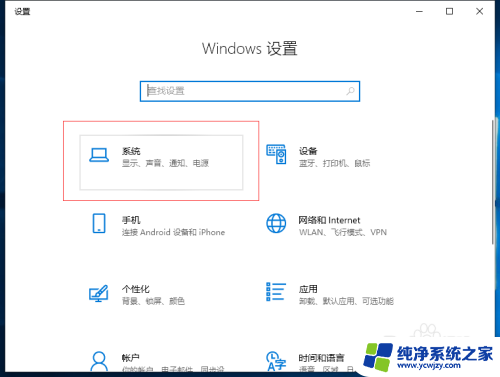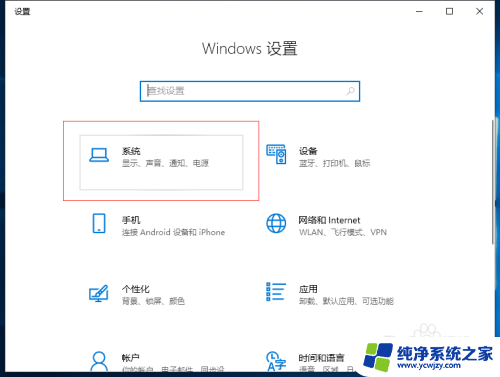笔记本电脑和显示器怎么连接 如何使用无线投屏将笔记本电脑连接到显示器上
随着科技的不断进步,笔记本电脑作为移动办公和娱乐的利器,已经成为现代人生活中必不可少的工具之一,有时候我们会希望将笔记本电脑连接到更大的显示器上,以获得更好的观看和工作体验。如何连接笔记本电脑和显示器呢?其中一种便捷的方法就是使用无线投屏技术,通过它我们可以轻松地将笔记本电脑与显示器相连,享受更大屏幕的视觉盛宴。下面我们就来探讨一下如何使用无线投屏将笔记本电脑连接到显示器上的方法。
方法如下:
1.确定笔记本电脑的视频输出选项。大多数笔记本电脑的背面都有一个单独的显示连接,有些可能位于侧面。

2.弄清楚显示器的视频输入。普通的电脑显示器通常只有一个可用的输入,而电视显示器有多个输入。大多数显示器背面都可以找到HDMI或DisplayPort输入。如果显示器较旧,背面可能会有一个VAG或DVI端口。

3.尝试对比电脑和显示器的连接方式。如果你的电脑和显示器都有至少一个相同的端口(最有可能是HDMI),那就可以用一根两端接头一样的电缆来连接电脑和显示器。

4.如果必要,购买一个转接器。如果显示器需要的连接类型和笔记本电脑的不同,你需要一种笔记本电脑接口转显示器接口格式的转接线。

5.插上插头,打开显示器。将显示器连接到电源,比如电源插座,然后按显示器的电源按钮。

6.将笔记本电脑连接到显示器上。将电缆的一端插入笔记本电脑,然后将另一端插入显示器。 如果必须要购买转接器(而不是转接线),你可能还得将转接器的电源线插入电源。
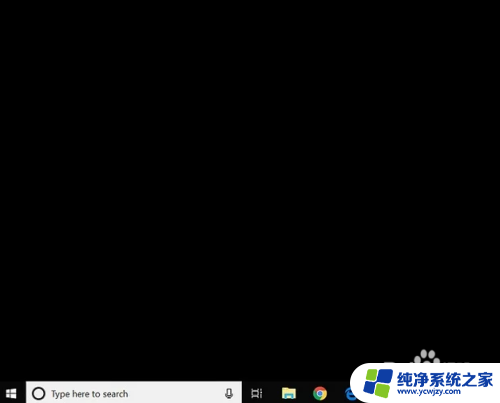
以上就是笔记本电脑和显示器如何连接的全部内容,如果您遇到这种情况,可以按照以上方法解决,希望这些方法能对您有所帮助。